|
Impression des bulletins de notes
Vous êtes dans l'une de ces situations ?
- Vous utilisez Afri-School en mode répertoire partagé
(HFSQL Classique) et vous souhaitez passer en mode HFSQL
Client/Serveur afin d'utiliser Afri-School sur plusieurs postes au sein de votre réseau local
- Vous utilisez Afri-School en mode HFSQL
Client/Serveur et vous souhaitez remplacer la machine serveur qui
héberge vos données par une machine plus récente
Voici les étapes à suivre pour déplacer vos données sur un serveur HFSQL tout en conservant vos
données et votre licence :
ÉTAPE 1 : SAUVEGARDE DES DONNÉES
ACTUELLES :
-
Cliquer sur l'option de menu [Maintenance .. Gestion des sauvegardes]
-
Cliquer sur le bouton [Nouvelle sauvegarde]
-
Accepter la copie de la sauvegarde sur un support externe (clé USB par exemple)
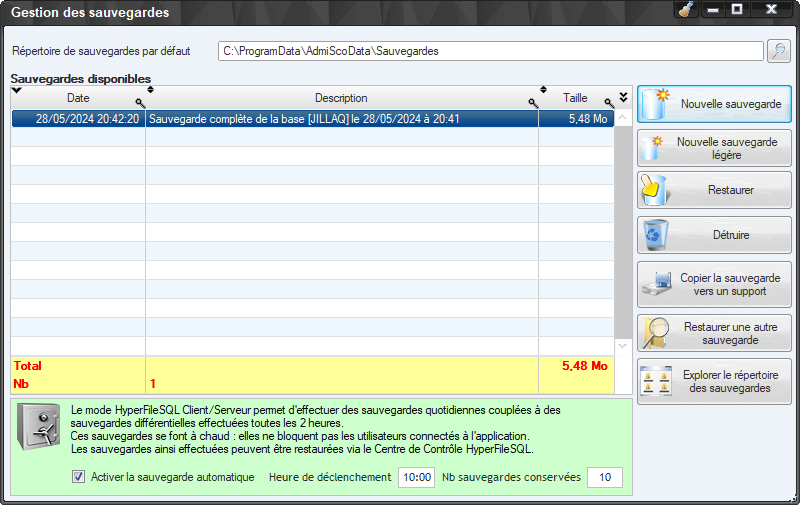
ÉTAPE 2 :
TÉLÉCHARGEMENT ET INSTALLATION DU SERVEUR HFSQL :
-
Installer et lancer Afri-School sur la nouvelle machine serveur prévue pour héberger vos données
-
Dans
l'assistant de premier lancement, sur le plan [Localisation des
données], cliquer sur le lien [Télécharger l'installation du serveur
HFSQL]
Remarque :
Si Afri-School était déjà configuré sur la nouvelle machine serveur, il
suffit lancer Afri-School en tant que superviseur et d'accéder au menu
[Maintenance .. Emplacement des données] pour accéder au même lien
-
Ouvrir
si nécessaire le port utilisé par le serveur HFSQL (4900 par défaut)
dans le pare-feu de la machine serveur afin que les autres postes
puissent se connecter à votre serveur (fait automatiquement lors de
l'installation du serveur HFSQL)
-
Il est conseillé de renseigner un mot de passe pour le compte Admin
ÉTAPE 3 : CONFIGURATION DU POSTE SERVEUR
- Revenir à l'assistant de premier lancement en cours d'exécution sur le poste serveur (ou à la fenêtre [Maintenance .. Emplacement des données])
-
Renseigner le nom de la machine serveur, le nom d'une base de données ou laisser le nom par défaut et, si nécessaire, le mot de passe de l'utilisateur Admin défini à la fin de l'étape 2
![Assistant de premier lancement - bouton [Restaurer une sauvegarde de données]](images/fen_ass_1er_lancement_restaurer_sauvegarde.png)
La sauvegarde est alors déployée sur le nouveau serveur et devient prête à être exploitée depuis d'autres postes
ÉTAPE 4 :
CONFIGURATION DES AUTRES POSTES :
Remarque : Si Afri-School était déjà configuré sur un des postes, il suffit lancer Afri-School en tant que
superviseur et d'accéder au menu [Maintenance .. Emplacement des
données] pour renseigner ces informations
|